Las imágenes digitales son muy vitales para cualquier proyecto, ya que puedes usarlas en páginas web y redes sociales, incorporarlas en videos o cualquier tipo de trabajos gráficos, e incluso para uso más tradicionales, como impresiones de todas las formas.
Lo que las hace aún más vitales, es que puedes obtener una imagen que tenga una gran resolución y usarla una y otra vez en todos los medios y tamaños que desees. Tienes que saber que ya se desarrolló la cámara digital con mayor resolución del mundo: 3.200 megapíxeles.
La importancia de la resolución
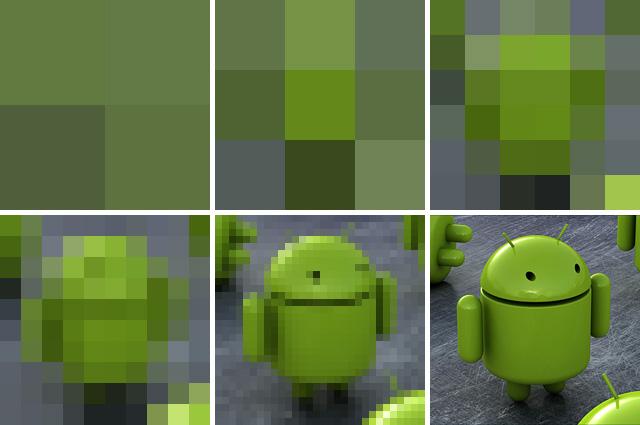
Es importante tener en cuenta que si se trabaja con imágenes digitales, y es un concepto muy básico en el mundo de la edición gráfica, pero que no todo el mundo conoce: la resolución.
Pero, ¿qué es? En pocas palabras, la resolución es cuántos píxeles por pulgada (PPI) hay en una foto o imagen, y este valor determina su nitidez. Por lo tanto, una gran resolución se traduce en una imagen de gran calidad.
¿Qué es y cómo funciona la resolución de imagen?

Antes de cambiar el tamaño de una imagen, debes comprender cómo funciona la resolución y cómo la cantidad de píxeles y el tamaño del archivo afectan la nitidez de la misma. Deberías probar con Magnit, la última innovación en micro LED de LG.
En este orden de ideas, el número de píxeles que tiene una imagen está directamente relacionado con la forma en que se muestra. Es decir, cuantos más píxeles tenga una imagen, más nítida esta es. Sin embargo, a mayor cantidad de píxeles, también será mayor el tamaño del archivo. Podrías pensar que esto es un problema pero, a decir verdad, no es así
La verdad es que tener un archivo de gran tamaño y resolución es necesario cuando buscas crear piezas de impresión de gran calidad, e incluso de gran tamaño (fisicamente hablando).
Desafortunadamente, no puedes agregar píxeles a una imagen pequeña para agrandarla, ya que esto no mejorará su nitidez. Por ello, es importante adquirir el archivo más grande posible y reducir la imagen, e incluso cortarla, según sea necesario, para no perder la nitidez.
Opciones para esta tarea
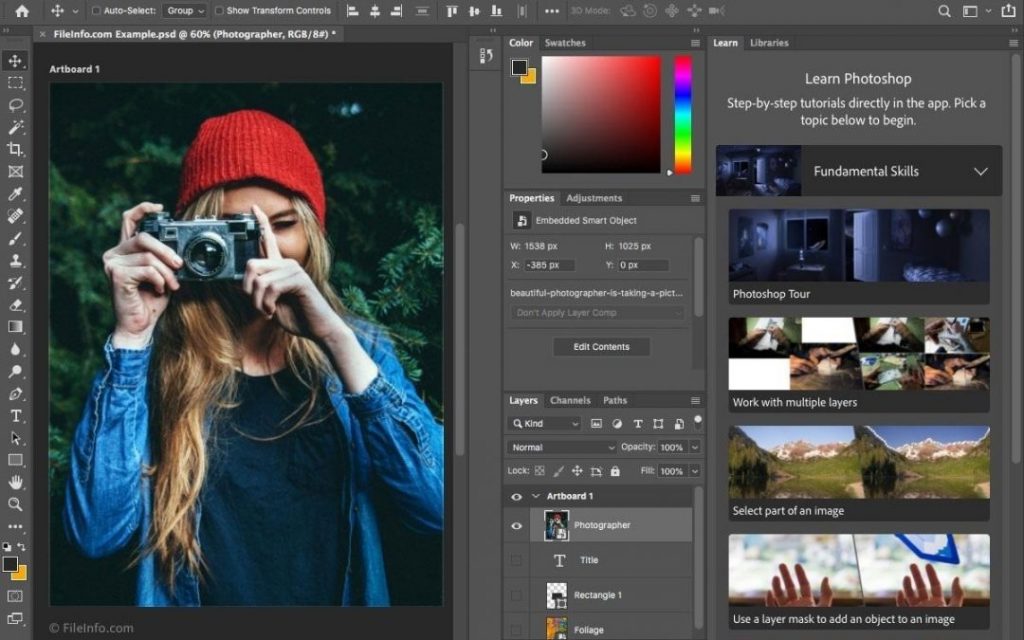
Los programas de edición de imágenes, como Adobe Photoshop, pueden darte información detallada sobre la resolución de una pieza; y no solo eso, sino que también te permiten cambiar la resolución de la misma.
Uno haría esto particularmente para propósitos de impresión, especialmente porque la calidad del producto impreso depende completamente de la resolución de la imagen.
¿Cómo cambiar la resolución de una imagen con Photoshop?

Si usas Photoshop CC, puedes abrir la imagen que deseas modificar en el programa y luego seleccionar «Tamaño de imagen» en el menú «Imagen» para acceder a la información sobre la resolución. Allí, escribe la resolución que deseas en la casilla «Resolución» y asegúrate de que «Píxeles/Pulgadas» esté seleccionado en el menú desplegable.
Finalmente, haz clic en «Aceptar» para establecer la nueva resolución de imagen.
¿Cómo cambiar la resolución de una imagen con Vista Previa?

Los usuarios de Mac OS pueden cambiar la resolución de los archivos de imagen utilizando la aplicación predeterminada Vista Previa.
Después de abrir la imagen, selecciona el menú «Herramientas» y elige «Ajustar tamaño» para ver el tamaño y la resolución actuales de la imagen.
Usa el cuadro «Resolución» para especificar la resolución nueva. Si no deseas que la cantidad de píxeles aumente o disminuya con la resolución, desmarca «Volver a muestrear imagen».
Una vez que tengas el resultado deseado, haz clic en «Aceptar» para cambiar la resolución.
¿Cómo cambiar la resolución de una imagen con GIMP?
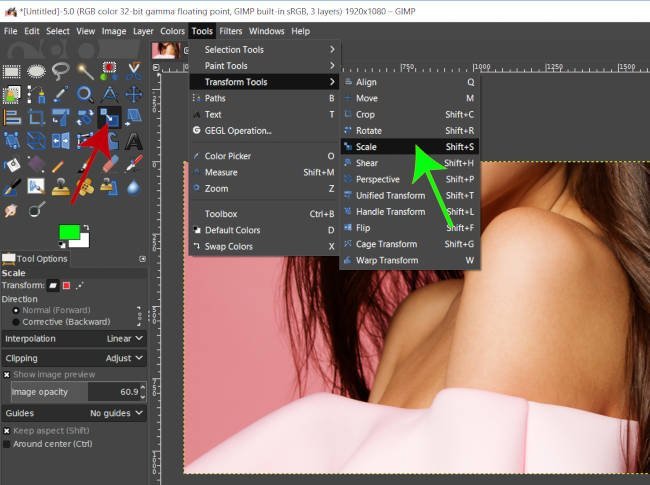
Sin importar que uses Windows, Linux o Mac OS, puedes descargar -gratuitamente- y usar la herramienta de edición de imágenes GIMP para cambiar la resolución de una imagen.
Para hacerlo, abre el archivo en el programa y luego selecciona «Escalar imagen» en el menú «Imagen». Establece el valor de resolución deseado en las casillas «Resolución X» y «Resolución Y».
Si no quieres habilitar el remuestreo, simplemente selecciona «Ninguno» para la configuración «Interpolación».
Finalmente, haz clic en «Escalar» para aplicar la nueva resolución de imagen.
¿Cómo cambiar la resolución con Paint?
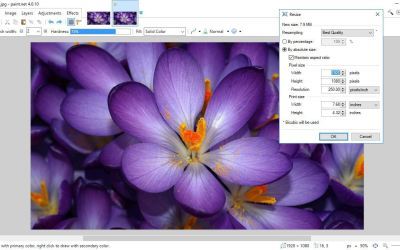
Para cambiar la resolución de una imagen habrás de cambiar su tamaño (en esta opción) para ello vamos a utilizar un programa que casi todos los ordenadores Windows tienen instalados por defecto: “Paint”.
Seleccionamos la opción cambiar tamaño. Ya puedes indicar el tamaño en píxeles que deseas para el alto y el ancho de la imagen. Paint nos ofrece una opción muy útil; la casilla “mantener proporciones”, cuando esté pulsada, Paint ajustará automáticamente el valor que no hayas cambiado para que la imagen mantenga su aspecto original.
Si esta casilla no está pulsada, podrás modificar su tamaño y aspecto libremente. Como verás, cuando hacemos la imagen más pequeña parece que tiene más resolución, y sin duda quedará mejor en nuestro diseño.
¿Dónde encontrar imágenes con buena resolución?

Como ya sabemos estas imágenes son la base para un buen trabajo digital, por ello ofrecemos una lista de websites para que tus trabajos tengan la mejor resolución:
1. Pixabay

De dominio público y es uno de los bancos de imágenes gratuitos más utilizados en España. Podrás acceder a una gran cantidad de imágenes, ilustraciones, vectores y vídeos libres de derechos de autor y, a diferencia de muchos otros, los resultados de búsqueda en castellano son muy buenos.
2. Pexel
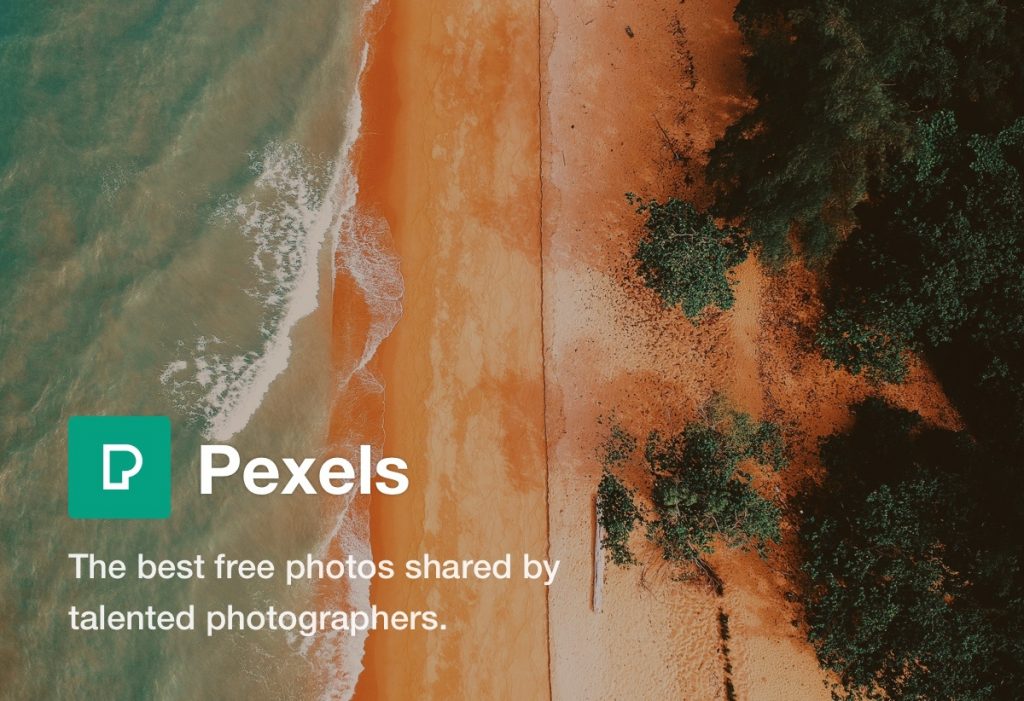
Otra de las mejores páginas web para descargar imágenes gratis es Pexels. Cada mes añaden unas 3.000 nuevas imágenes a su colección, por lo que si filtras por las más nuevas el riesgo de tener una imagen que ya tiene otra web es mucho menor. Al igual que Pixabay, en Pexels todas las imágenes son de dominio público y de muy buena calidad.
3. Foter

Con más de 335 millones de imágenes gratis para descargar, Foter también ha conseguido colarse en nuestra lista como una de las mejores páginas web para descargar imágenes gratis. Eso sí, te recomiendo que realices la búsqueda de la imagen en inglés, verás que tienes muchos más resultados.
4. Stokpic
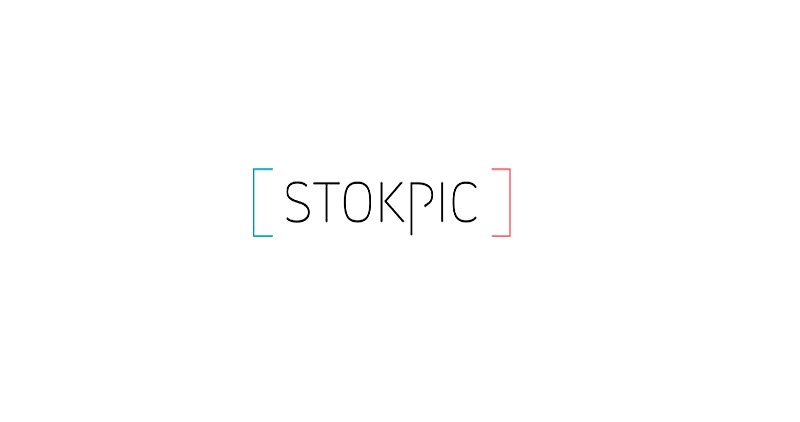
Si acabas de crear tu propia web, en esta página web podrás descargar imágenes gratis para añadir a tu sitio, pero recuerda revisar cada una de ellas para cumplir con los requerimientos y acreditar las que sean necesarias. Las imágenes de Stokpic tienen muy buena calidad y podrás utilizarlas tanto para vídeos, presentaciones, flyers, marketing online.
5. Magdeleine.co
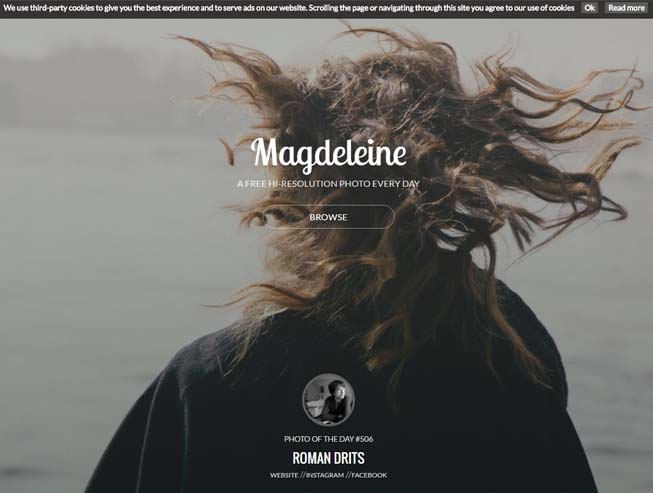
Las imágenes son de muy buena calidad, a la altura de cualquier imagen que puedas encontrar en un banco de imágenes de pago. Puedes filtrarlas por tipos de licencia, así que puede ser muy útil para encontrar la imagen que quieras.

